Konfigurieren eines Azure-Clouddienstprojekts (erweiterter Support) mit Visual Studio
Hinweis
Dieser Artikel bezieht sich auf Azure Azure-Clouddienste (erweiterter Support). Cloud Services (klassisch) wurde am 31. August 2024 eingestellt. Weitere Informationen finden Sie unter Bereitstellungsmodell „Cloud Services (klassisch)“ wird am 31. August 2024 außer Betrieb genommen. Für eine neue Entwicklung empfehlen wir, einen neueren Diensttyp zu verwenden, der für Ihren spezifischen Zweck entwickelt wurde, z. B. Azure App Service, Azure Functions oder Azure Container Apps. Die neueste Liste der verfügbaren Dienste finden Sie im Verzeichnis der Azure-Produkte.
Sie können ein Azure-Clouddienstprojekt (erweiterter Support) abhängig von den Anforderungen für dieses Projekt konfigurieren. Sie können für die folgenden Kategorien Eigenschaften für das Projekt festlegen:
- Veröffentlichen eines Clouddiensts in Azure: Sie können eine Eigenschaft festlegen, um sicherzustellen, dass ein bereits in Azure bereitgestellter Clouddienst nicht versehentlich gelöscht wird.
- Ausführen oder Debuggen eines Clouddiensts auf dem lokalen Computer: Sie können die zu verwendende Dienstkonfiguration auswählen und angeben, ob der Azure Storage-Emulator gestartet werden soll.
- Überprüfen eines Clouddienstpakets bei der Erstellung: Sie können festlegen, dass alle Warnungen als Fehler behandelt werden, um zu gewährleisten, dass sich das Clouddienstpaket ohne Probleme bereitstellen lässt.
- Visual Studio (siehe [Visual Studio-Downloads] (https://visualstudio.microsoft.com/downloads/?cid=learn-onpage-download-cta)) mit der installierten Workload Azure-Entwicklung und installierten Modellen für .NET-Framework-Projekte und -elemente. Weitere Informationen finden Sie im Artikel Ändern von Visual Studio durch Hinzufügen oder Entfernen von Arbeitsauslastungen und Komponenten.
- Ein Azure-Konto. Wenn Sie nicht über ein Azure-Konto verfügen, aktivieren Sie Ihre Azure-Nutzen für Visual Studio-Abonnenten oder registrieren Sie sich für eine kostenlose Testversion.
Öffnen oder Erstellen eines Clouddienstprojekts in Visual Studio
Klicken Sie im Projektmappen-Explorer mit der rechten Maustaste auf das Projekt, und wählen Sie im Kontextmenü die Option Eigenschaften aus.
Wählen Sie auf der Eigenschaftenseite des Projekts die Registerkarte Entwicklung aus.
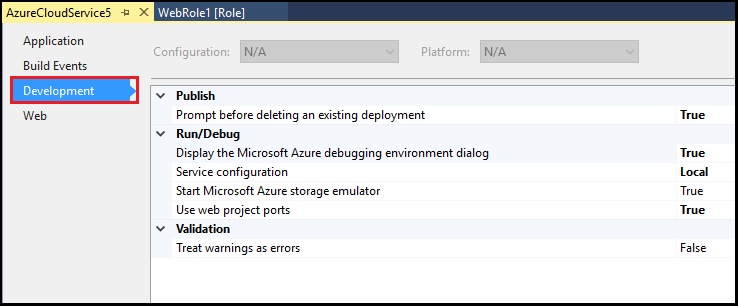
Legen Sie Eingabeaufforderung vor dem Löschen einer vorhandenen Bereitstellung auf True fest. Mit dieser Einstellung können Sie gewährleisten, dass eine vorhandene Bereitstellung in Azure nicht versehentlich gelöscht wird.
Wählen Sie die gewünschte Dienstkonfiguration aus, die beim lokalen Ausführen oder Debuggen des Clouddiensts verwendet werden soll. Weitere Informationen zum Ändern einer Dienstkonfiguration für eine Rolle finden Sie unter Konfigurieren der Rollen für ein Azure-Clouddienstprojekt (erweiterter Support) mit Visual Studio.
Legen Sie die Einstellung Azure Storage-Emulator starten auf True fest, um beim lokalen Ausführen oder Debuggen Ihres Clouddiensts den Azure Storage-Emulator zu starten.
Um sicherzustellen, dass bei Paketvalidierungsfehlern keine Veröffentlichung möglich ist, legen Sie Warnungen als Fehler behandeln als True fest.
Legen Sie Webprojektports verwenden auf True fest, um sicherzustellen, dass die Webrolle bei jedem lokalen Start in Internet Information Services (IIS) Express den gleichen Port verwendet.
Wählen Sie auf der Symbolleiste von Visual Studio Speichern aus.